5 Moduri de remediere a erorii iTunes 1 La restaurarea iPhone / iPad
„Când îmi conectez iPhone-ul la iTunes, acesta devineblocat la sigla iTunes. Când încerc să refac sau să recuperez, merge bine până la aproximativ 60%. Apoi, îmi spune: „iPhone nu a putut fi restabilit eroarea 1 necunoscută, știe cineva cum să remedieze eroarea iTunes 1?"
-Aplică comunitate

Mulți utilizatori își restabilește iPhone-ul pentru a remediaunele probleme de software și, de obicei, funcționează foarte bine. Dar, cândva, pot observa că apare o eroare 1 și nu pot termina restaurarea, aceasta este una dintre erorile comune iTunes. Eroarea de restaurare iTunes 1 este o eroare indică faptul că există o problemă cuhardware-ul în sine. Apple vă recomandă să efectuați soluționarea problemelor legate de software-ul de securitate și să restabiliți dispozitivul într-un computer bun și funcțional. Dacă problema există încă, poate fi necesar să accesați serviciul Apple. Dar înainte de aceasta, puteți încerca întotdeauna soluțiile recomandate în acest articol pentru a obține o reparație gratuită a erorii 1 iTunes.
- Partea 1: Soluții comune pentru a repara eroarea 1 a iTunes
- Partea 2: Remediați eroarea iTunes 1 cu Tenorshare TunesCare gratuit
- Partea 3: Bypass iTunes Error 1 Tenorshare ReiBoot
Partea 1: Soluții comune pentru a repara eroarea 1 a iTunes
Aici am rotunjit câteva moduri comune de a repara și repara eroarea iTunes la restaurare, precum și la actualizarea sau descărcarea iPhone X / 8/8 Plus7 / 7Plus / 6, iPod și iPad.
Soluția 1: Actualizați iTunes la cea mai recentă versiune
În multe cazuri, eroarea iTunes 1 apare din cauza vechiuluiVersiunea iTunes și puteți repara această eroare pur și simplu prin actualizarea versiunii iTunes. Dacă nu știți dacă ați instalat cea mai recentă versiune de iTunes, o puteți verifica conform următoarelor etape:
Windows: alegeți Ajutor -> Verificați actualizările
Mac: alegeți iTunes -> Verificați actualizările
După verificare, descărcați și instalați orice actualizare disponibilă pentru iTunes.
Soluția 2: Deconectați alte dispozitive USB conectate la computer
Dispozitivele USB pot încurca uneori comunicarea de date între iTunes și iPhone, iată ce ar trebui să faceți:
- Deconectați toate dispozitivele conectate la computer, cum ar fi camere, imprimante, cabluri de alimentare, cititoare de carduri etc.
- Conectați-vă iPhone-ul la cablul său
- Reporniți computerul
- Lansați din nou iTunes și încercați să restaurați
Soluția 3: Dezactivați sau dezinstalați software antivirus sau firewall pe computer
Software-ul precum antivirus sau firewall poate protejacomputerul dvs. în urma atacului altor date. Cu toate acestea, trebuie să păstrați aceste programe la zi și să le configurați pentru a vă proteja computerul în mod eficient. Dacă există un router în rețeaua locală, o politică suplimentară de securitate aplicată pe router poate bloca unele date necesare pentru restaurarea iPhone-ului.
Partea 2: Remediați eroarea iTunes 1 cu Tenorshare TunesCare gratuit
Așa cum am spus mai sus, dacă nu ați reușit să actualizațicea mai recentă versiune iTunes, cred că Tenorshare TunesCare este cea mai bună alegere pentru a detecta problemele iTunes și pentru a reintasa iTunes-ul în cea mai recentă versiune. Cu excepția funcției menționate, TunesCare este, de asemenea, un instrument avansat pentru a remedia toate erorile iTunes cu un singur clic.
- Rulați Tenorshare TunesCare după instalare și faceți clic pe „Remediați toate problemele iTunes”. În acest fel, se vor remedia toate problemele iTunes prin eliminarea bibliotecii corupte și apoi reconstruirea iTunes.
- Dacă iPhone-ul dvs. funcționează anormal, veți vedea interfața de mai jos. Faceți clic pe „Reparați iTunes” pentru a descărca unitățile iTunes și reparați iTunes urmând expertul.


Partea 3: Evitați iTunes Error 1 cu Tenorshare ReiBoot
Eroarea negativă 1 poate fi de asemenea eroare de sistem iOS lanivelul de bootare. Acest lucru poate fi rezolvat pur și simplu cu o restaurare la valorile prestabilite din fabrică. Dar unii utilizatori au trubul în a-și restabili iPhone-ul. Ei descoperă că dispozitivele sunt blocate în modul de recuperare. Dacă acum vă confruntați cu aceleași probleme, vă recomandăm Tenorshare ReiBoot să ieșiți din modul de recuperare și să reparați sistemul de operare iPhone cu un singur clic.
Un ghid pentru ieșirea din modul de recuperare pentru a remedia eroarea de restaurare iTunes 1.
Pasul 1: Conectați dispozitivul iOS la computer prin intermediul cablului USB OEM.
Pasul 2: Pe măsură ce Tenorshare ReiBoot detectează dispozitivul dvs., faceți clic pe „Ieșiți din modul de recuperare” pentru a reporni iPhone.

3. Descărcați și instalați ReiBoot pe computer, apoi executați software-ul și conectați iPhone la computer. Faceți clic pe „Fix All iOS Stuck” odată ce dispozitivul este recunoscut.

4. Când iPhone-ul dvs. funcționează normal, veți vedea o interfață ca mai jos. Puteți face clic pe „Fix Now” pentru a repara sistemul.
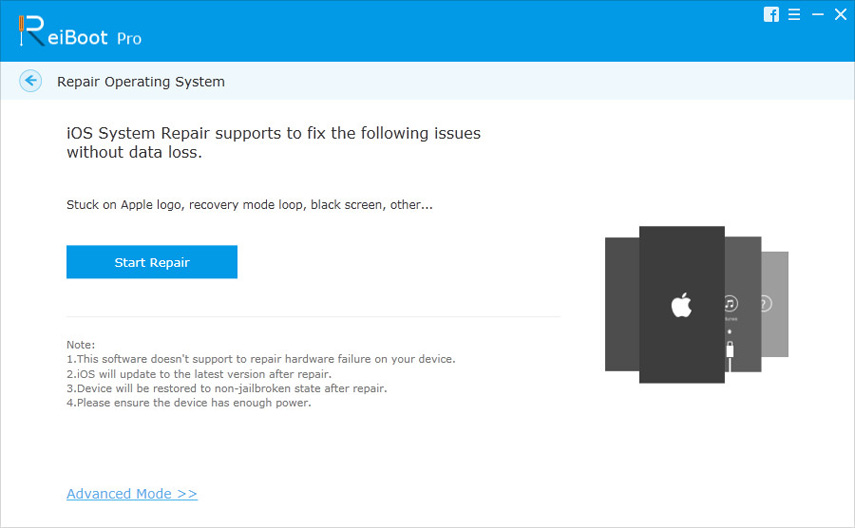
5. Întregul proces va dura câteva minute; nu deconectați dispozitivul în timpul procesului. Odată ce procesul de reparare se încheie, dispozitivul dvs. iOS se va porni la mod normal.
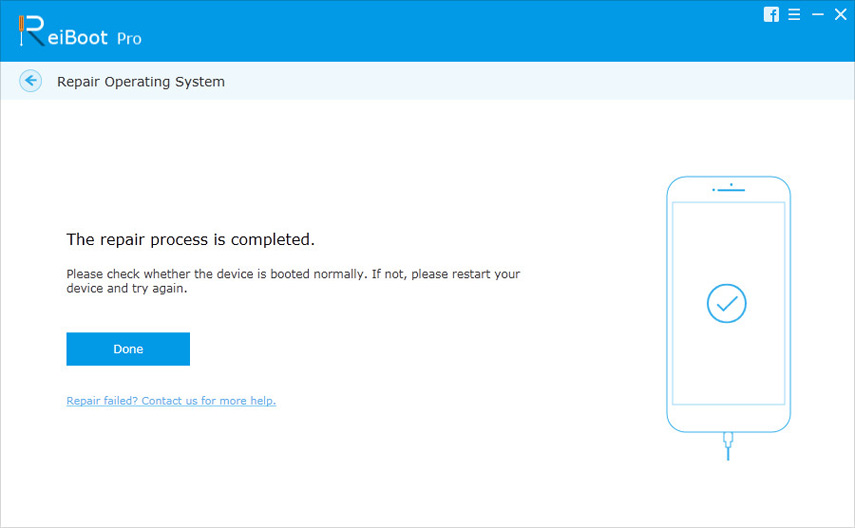
Terminat! Sper că metodele din această postare vă pot ajuta să rezolvați erorile enervante ale iTunes și să restabiliți iPhone cu succes. Dacă mai aveți întrebări în remedierea și ocolirea erorii 1 sau a altei erori iTunes, ne puteți lăsa un mesaj în secțiunea de comentarii, vă vom răspunde cât mai curând!



![[Rezolvat] Cum să remediați iTunes Error 9006 pe Windows / Mac](/images/itunes-tips/solved-how-to-fix-itunes-error-9006-on-windowsmac.jpg)





